Menu
Microsoft 365 Archivierung & Backup einrichten
Bereiten Sie Ihr Microsoft 365 Konto für den MailVault Zugriff vor
MailVault benötigt die entsprechenden Anmeldeinformationen und Berechtigungen, um auf die Informationen Ihres Microsoft 365 Kontos zuzugreifen.
Registrierung und Einrichtung von Microsoft 365-Anmeldedaten und Berechtigungen
Um die Authentifizierung zu ermöglichen, müssen Sie Ihre Anwendung zunächst bei Azure App-Registrierungen registrieren.
- Melden Sie sich im Azure Portal mit den Anmeldedaten des Kontos, für das Sie die API aktivieren möchten, an.
- Wählen Sie "Azure Active Directory" im linken Menü.
- Wählen Sie "App-Registrierungen".
- Klicken Sie auf “Neue Registrierung” und folgend Sie den nächsten Schritten.
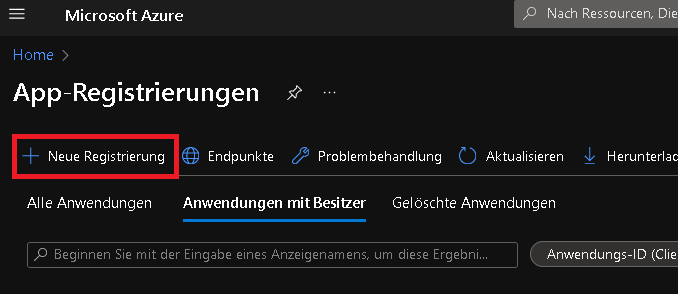
- In unterstützte Kontotypen wählen Sie "Konten in einem beliebigen Organisationsverzeichnis (beliebiges Azure AD-Verzeichnis – mehrinstanzenfähig) und persönliche Microsoft-Konten“.
- Navigieren Sie zu "Umleitungs-URI" (optional).
- Klicken Sie auf das Dropdownfeld „Plattform wählen“ und wählen "Web".
- Stellen Sie die Umleitungs-URI (Web) auf: https://login.microsoftonline.com/common/oauth2/nativeclient
- Dieser Wert muss in das Textfeld "Umleitungs-URI" eingefügt werden und ist die von dieser Bibliothek verwendete Standardumleitungs-URI.
- Klicken Sie am Schluss auf die Schaltfläche "Registrieren".
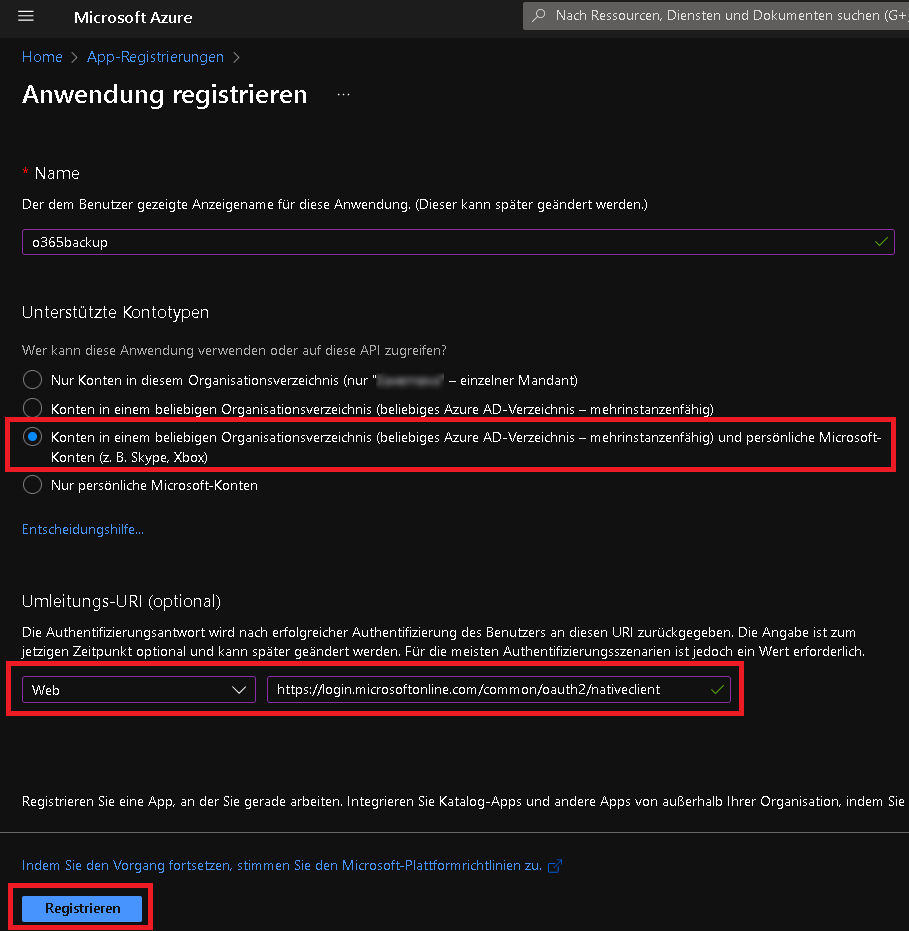
- Sie sehen nun die Übersichtsseite der Anwendung, die Sie erstellt haben.
- Klicken Sie auf "API-Berechtigungen" im linken Menü.
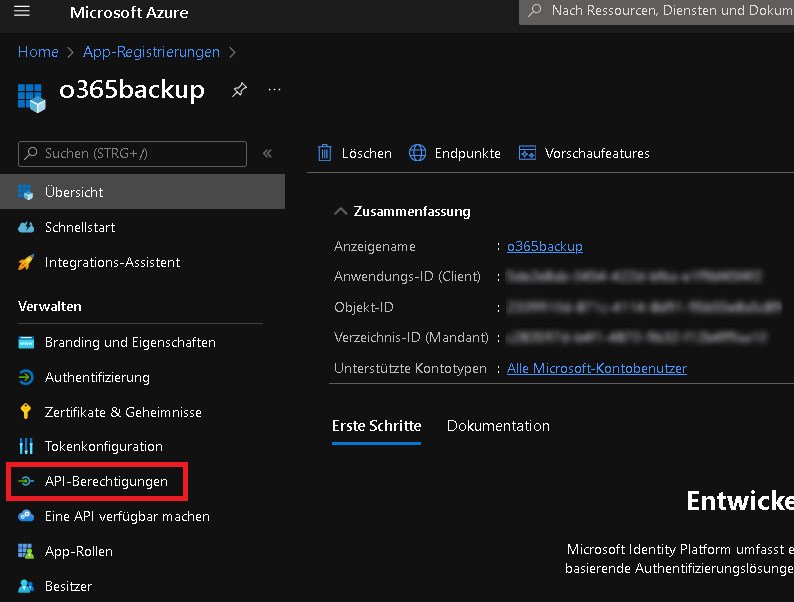
- Klicken Sie auf "Berechtigung hinzufügen" und wählen "Microsoft Graph".
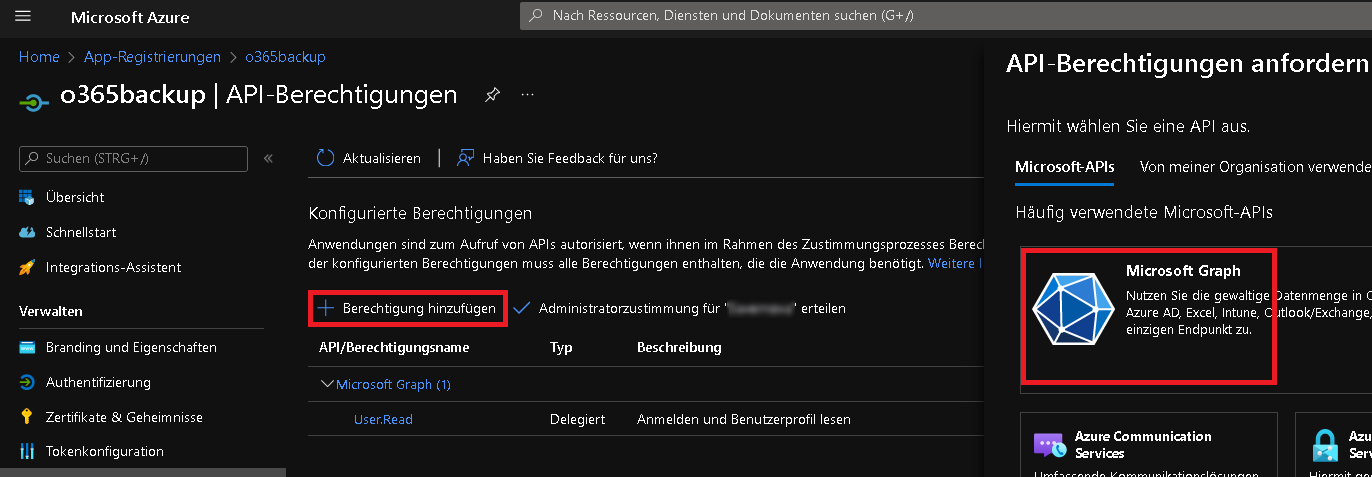
- Klicken Sie auf "Delegierte Berechtigungen" und fügen alle Optionen wie in Punkt 16 gezeigt ein.
- Klicken Sie auf "Anwendungsberechtigungen" und fügen alle Optionen wie in Punkt 16 gezeigt ein.
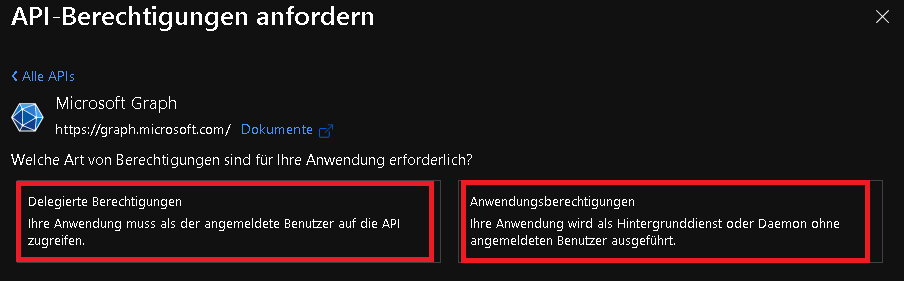
- Alle benötigten Berechtigungen:
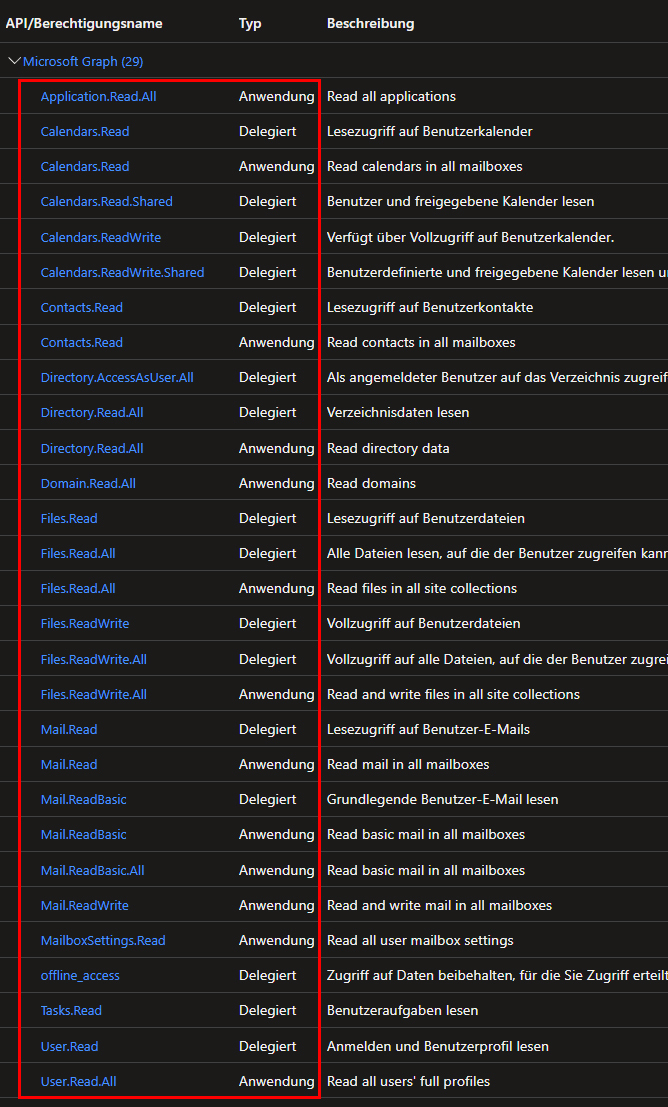
- Klicken Sie im Abschnitt "API-Berechtigungen"
auf "Administratorzustimmung für <Ihr_Firmenname> erteilen".
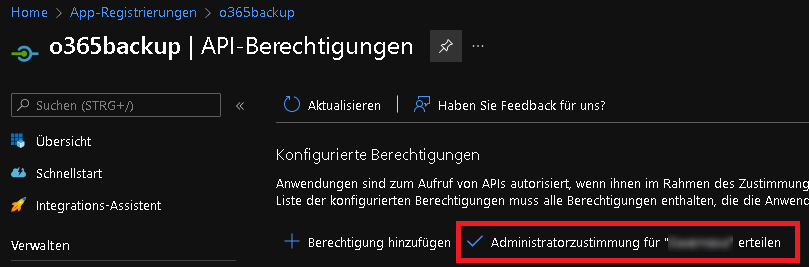
- Klicken Sie auf "Ja" in dem daraufhin erscheinenden Pop-up-Fenster und speichern Sie.
- Klicken Sie auf "Zertifikate & Geheimnisse" im linken Menü.
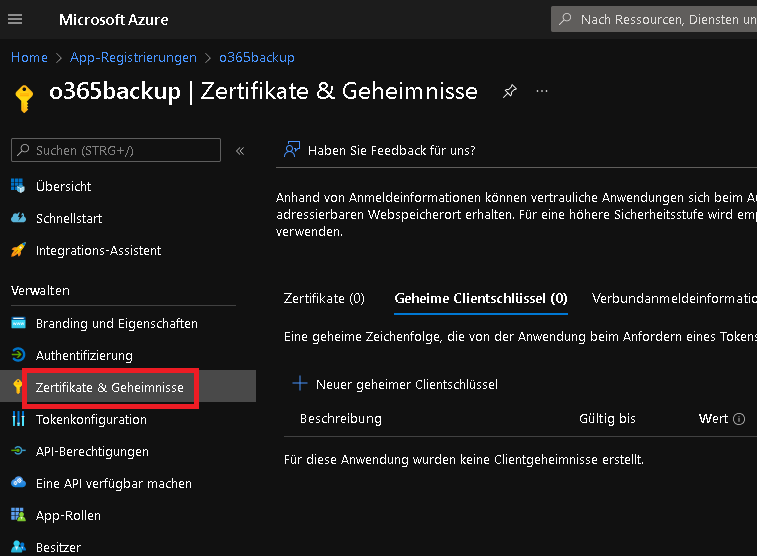
- Klicken Sie auf "Neuer geheimer Clientschlüssel". Stellen Sie das Ablaufdatum auf 24 Monate.
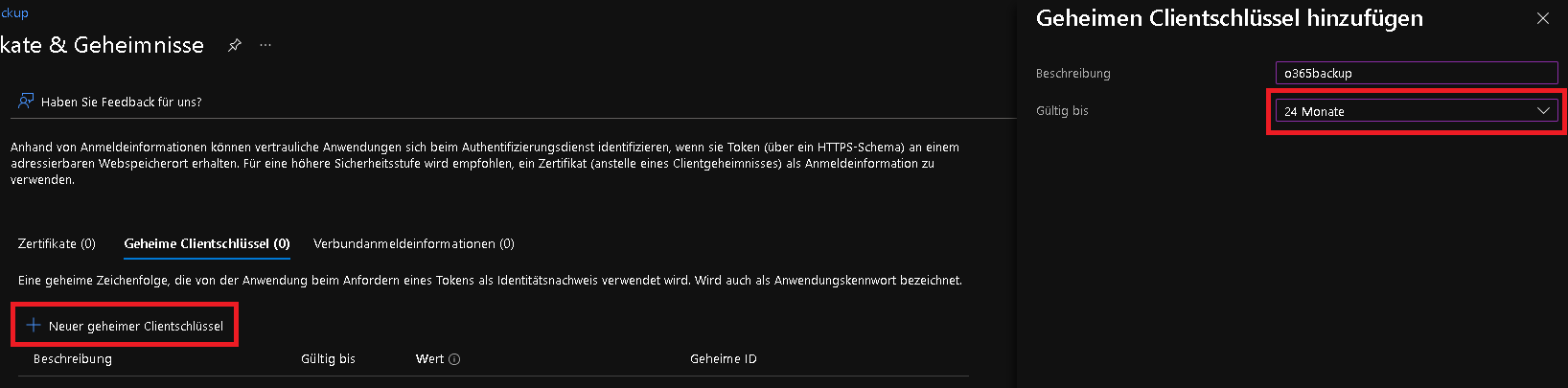
- Wichtig: Notieren Sie den Wert (Value) des jetzt erstellten geheimen Clientschlüssels. Er wird im weiteren Verlauf benötigt, ist aber später hier nicht sichtbar.
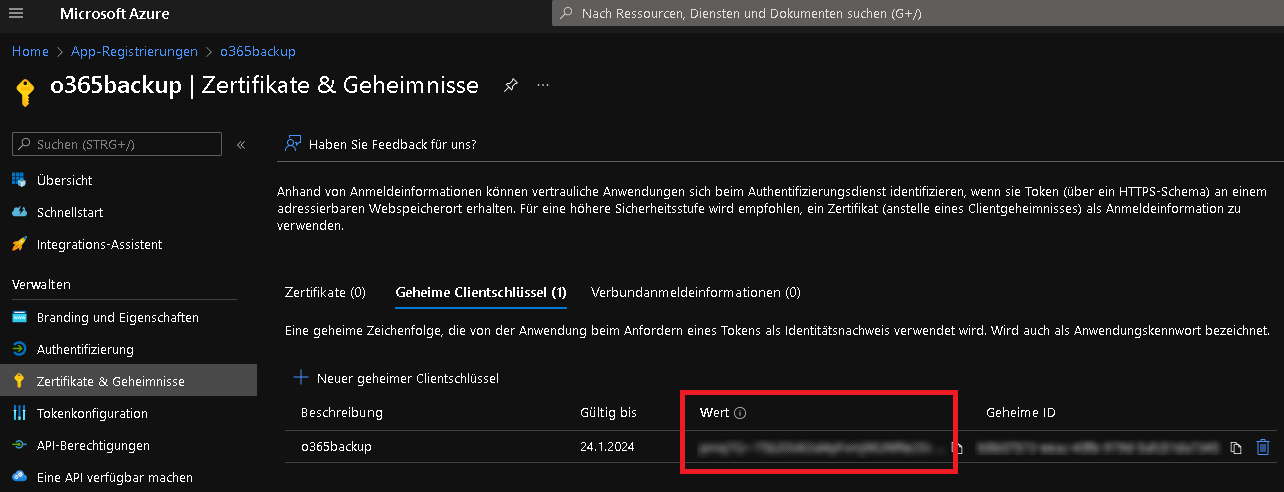
- Gehen Sie nun in den Bereich "Übersicht" im linken Menü.
- Kopieren Sie die Werte von Anwendungs-ID (Client) und Verzeichnis-ID (Mandant) und speichern Sie diese. Diese Werte werden Sie später noch benötigt.
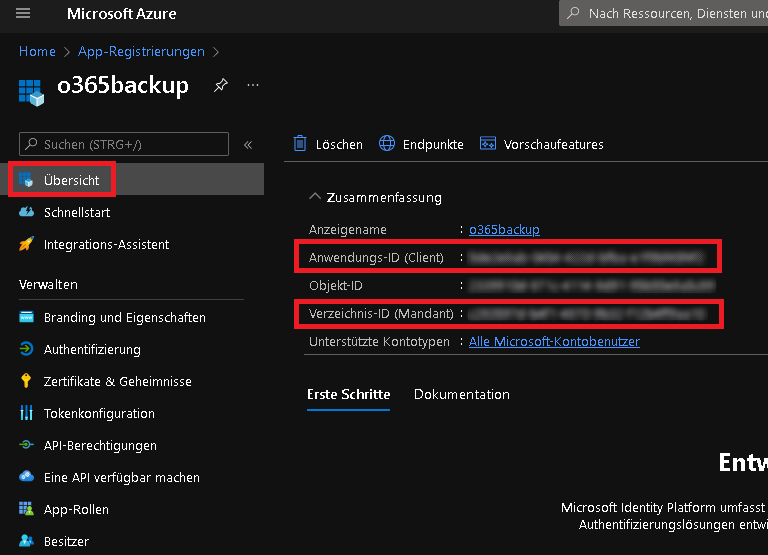
- Das Dienstkonto ist erstellt und wir sind in der Lage mithilfe der Anwendungs-ID (Client), Verzeichnis-ID (Mandant) und dem geheimen Clientschlüssel (siehe Punkt 21), ein Backup von Microsoft 365 zu erstellen.
 Deutsch
Deutsch English
English